CentOS 万兆网卡配置指南
随着网络技术的快速发展,服务器使用万兆网卡的概率越来越高,本文将详细介绍如何在CentOS系统下配置和使用万兆网卡,包括硬件准备、软件安装、网络配置和性能调优等方面的内容。
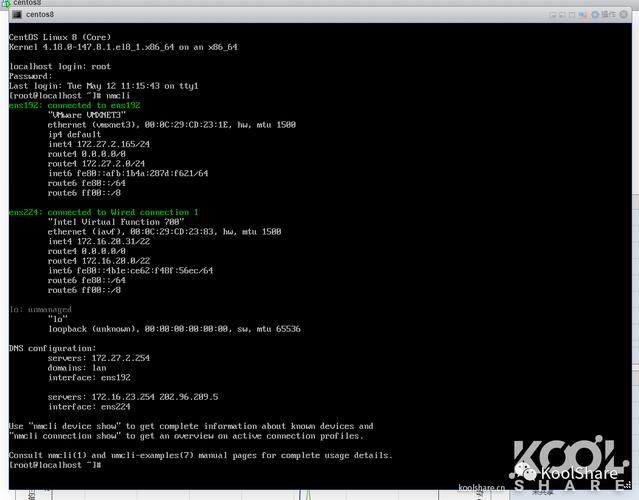
硬件准备
在配置万兆网卡之前,首先需要准备好相应的硬件设备:
1、万兆网卡:选择适合的万兆网卡,如Intel、Broadcom、Mellanox等品牌的网卡,确保网卡型号与服务器或计算机兼容。
2、服务器或工作站:确保服务器或计算机支持万兆网卡,并且有足够的PCIe插槽用于安装网卡。
3、光模块和光纤跳线:如果使用的是光口万兆网卡,还需要购买相应的光模块和光纤跳线,注意光模块的光波长(单模或多模)和光纤类型(LC、SC等)。
软件准备
在配置万兆网卡之前,需要准备好相应的软件环境:
1、操作系统:本文以CentOS 7为例,其他版本的CentOS可能略有不同,但基本步骤相似。

2、驱动程序:大多数现代Linux发行版都自带了常见网卡的驱动程序,如果使用的是非标准或较新的网卡,可能需要手动下载并安装驱动程序。
3、管理工具:如ifconfig、ip、ethtool等,用于查看和配置网络接口。
安装和识别网卡
1、物理安装:将万兆网卡插入服务器或计算机的PCIe插槽中,如果是电口网卡,直接连接网线即可;如果是光口网卡,需要插入光模块并连接光纤跳线。
2、识别网卡:使用以下命令查看新安装的网卡是否被系统识别:
- lspci | grep Ethernet
输出应显示新安装的网卡信息,如“Ethernet controller: Intel Corporation 82599ES 10Gigabit SFI/SFP+ Network Connection”。
配置网络
1、生成配置文件:在CentOS 7中,网络配置文件位于/etc/sysconfig/networkscripts/目录下,文件名为ifcfg<接口名>,对于ens33接口,配置文件为ifcfgens33,如果系统没有自动生成新网卡的配置文件,可以复制现有配置文件并进行修改:
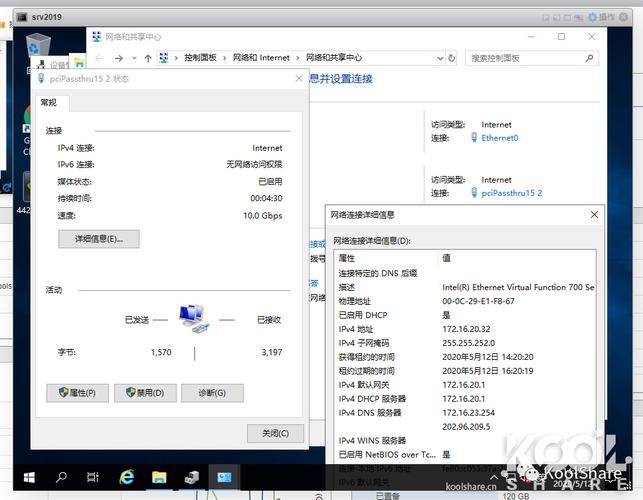
- cd /etc/sysconfig/networkscripts/
- cp ifcfgens33 ifcfgens34
- vi ifcfgens34
修改配置文件中的接口名(如DEVICE=ens34)、IP地址(如IPADDR=192.168.1.100)等信息。
2、启动网卡:使用以下命令启动新配置的网卡:
- ifup ens34
或者重启网络服务:
- systemctl restart network
3、验证配置:使用以下命令查看网卡状态和获取的IP地址:
- ifconfig ens34
性能调优
1、关闭SELinux:SELinux可能会限制网络流量,建议将其关闭以提高性能,编辑/etc/selinux/config文件,将SELINUX设置为disabled:
- sed i 's/SELINUX=enforcing/SELINUX=disabled/' /etc/selinux/config
然后重启系统。
2、调整运行级别:将系统运行级别设置为文本模式(类似于runlevel 3),以提高稳定性和性能:
- systemctl setdefault multiuser.target
3、精简开机自启动服务:保留必要的开机自启动服务,如crond、sshd、rsyslog、network、sysstat等,以减少系统开销。
4、使用多队列功能:对于支持多队列的网卡(如Intel 82599),可以使用ethtool启用多队列功能以提高性能:
- ethtool L ens34 combined 8
这将网卡的中断处理分配给多个CPU核心,从而提高并行处理能力。
常见问题及解决方案
1、网卡未识别:检查网卡是否正确安装,以及Bios/UEFI设置中是否已启用相关接口,使用lspci命令确认网卡是否存在于系统中。
2、驱动问题:如果网卡无法正常工作,可能是驱动不兼容或未正确安装,尝试重新安装或更新驱动程序,对于Intel网卡,可以参考其官方文档解决兼容性问题。
3、网络不通:检查IP地址、子网掩码、网关和DNS配置是否正确,使用ping命令测试网络连通性,如果使用的是NAT模式,请确保宿主机上的DHCP和NAT服务已开启。
配置CentOS下的万兆网卡涉及硬件准备、软件安装、网络配置和性能调优等多个方面,通过本文的介绍,读者应该能够掌握基本的万兆网卡配置方法,并在实际应用中根据具体需求进行调整和优化,不同的网卡型号和硬件平台可能存在差异,因此在实际操作中需要参考具体的产品手册和官方文档。











